打开U盘就死机浏览U盘中图片未响应的解决策略
摘要:今日在使用U盘的时候遇到了U盘一打开便死机的问题,问题的具体情况是这样的:在浏览U盘中的图片未响应,而图标标和任务栏都没了,这是怎么回事?有...
今日在使用U盘的时候遇到了U盘一打开便死机的问题,问题的具体情况是这样的:在浏览U盘中的图片未响应,而图标标和任务栏都没了,这是怎么回事?有什么好的策略可以解决呢?
解决一打开U盘就死机的策略:
1、ctrl+alt+Del出现如下界面.选择进程→选择图中的EXEPLORER.EXE→在选择结束进程。
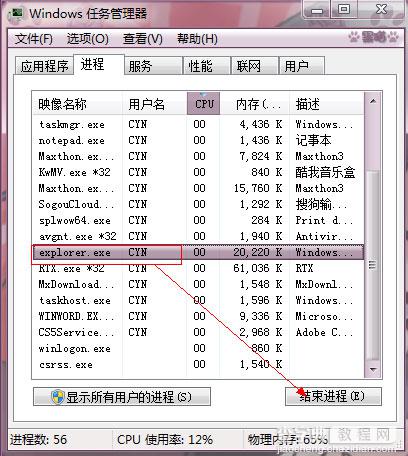
2、之后选择 应用程序→选择新任务→在出现的框体填入 EXEPLORER.EXE的字样(省略.EXE也可以)→点击确定就可以了。
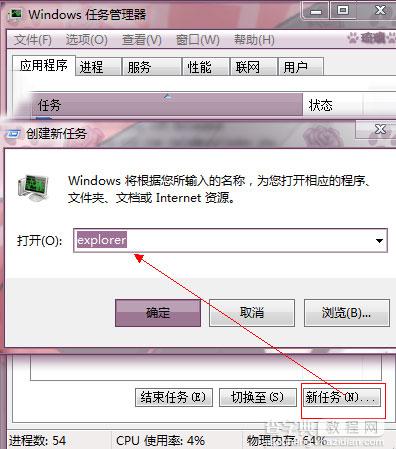
以上的两个步骤只是一个权宜之计,想要彻底解决的办只能是先拷贝出你U盘的数据,然后对U盘就行格式化,然后全盘扫描一遍病毒,确认没有问题后再插上U盘,再格式化一遍。如果你在下次再出现这种情况,就试试我们教大家的策略进行解决吧!
【打开U盘就死机浏览U盘中图片未响应的解决策略】相关文章:
★ U盘错误0x80071ac3 文件无法复制进到U盘的解决办法
★ U盘安装WinXP出现txtsetup.sif文件丢失问题的解决方法
